iPhone 使用手册
- 欢迎使用
-
-
- 兼容 iOS 26 的 iPhone 机型
- iPhone 11
- iPhone 11 Pro
- iPhone 11 Pro Max
- iPhone SE(第 2 代)
- iPhone 12 mini
- iPhone 12
- iPhone 12 Pro
- iPhone 12 Pro Max
- iPhone 13 mini
- iPhone 13
- iPhone 13 Pro
- iPhone 13 Pro Max
- iPhone SE(第 3 代)
- iPhone 14
- iPhone 14 Plus
- iPhone 14 Pro
- iPhone 14 Pro Max
- iPhone 15
- iPhone 15 Plus
- iPhone 15 Pro
- iPhone 15 Pro Max
- iPhone 16
- iPhone 16 Plus
- iPhone 16 Pro
- iPhone 16 Pro Max
- iPhone 16e
- iPhone 17
- iPhone 17 Pro
- iPhone 17 Pro Max
- iPhone Air
- 设置基础功能
- 让 iPhone 成为你的专属设备
- 拍摄精美的照片和视频
- 与亲朋好友保持联系
- 与家人共享功能
- 在日常生活中使用 iPhone
- Apple 支持提供的专家建议
-
- iOS 26 的新功能
-
- 指南针
- 快捷指令
- 提示
-
- 辅助功能使用入门
- 设置期间使用辅助功能
- 更改 Siri 辅助功能设置
- 快速打开或关闭辅助功能
- 与其他设备共享辅助功能设置
- 版权和商标
在 iPhone 上的“邮件”中使用“隐藏邮件地址”
订阅 iCloud+ 后,你可以使用“隐藏邮件地址”收发转发到你真实电子邮件账户的电子邮件,以保持真实电子邮件地址私密。你还可以在“邮件” App 中按需生成唯一的电子邮件地址。
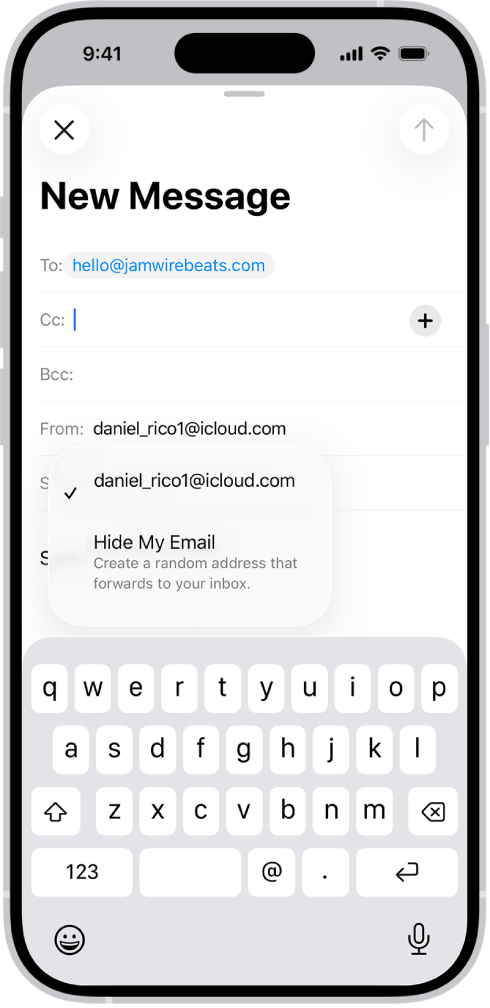
使用“隐藏邮件地址”发送电子邮件
在 iPhone 上前往“邮件” App
 。
。轻点
 。
。为邮件添加收件人和主题。
【注】使用“隐藏邮件地址”发送时,你一次只能给一位收件人发送邮件。
轻点“发件人”栏,再次轻点它,然后轻点“隐藏邮件地址”。一个全新唯一的电子邮件地址显示在“发件人”栏中。
【提示】收件人回复你通过“隐藏邮件地址”发送的邮件后,其回复会转发到你的真实电子邮件地址。若要设定“转发给”地址,请参阅在“设置”中创建和管理“隐藏邮件地址”。
使用“隐藏邮件地址”回复电子邮件
收到发送给你其中一个唯一且随机地址的电子邮件时,你可以使用同一个地址进行回复。这可让你继续对话并使你的真实电子邮件地址保密。若要回复,请执行以下操作:
在 iPhone 上前往“邮件” App
 。
。轻点邮件,轻点
 ,然后轻点“回复”。
,然后轻点“回复”。键入你的回复。
你可以轻点“发件人”栏以查看收件人将看到的电子邮件地址。
管理由“隐藏邮件地址”生成的地址
你可以创建、取消激活、重新激活和管理通过“隐藏邮件地址”创建的随机地址。请参阅在“设置”中创建和管理“隐藏邮件地址”。
感谢您的反馈。